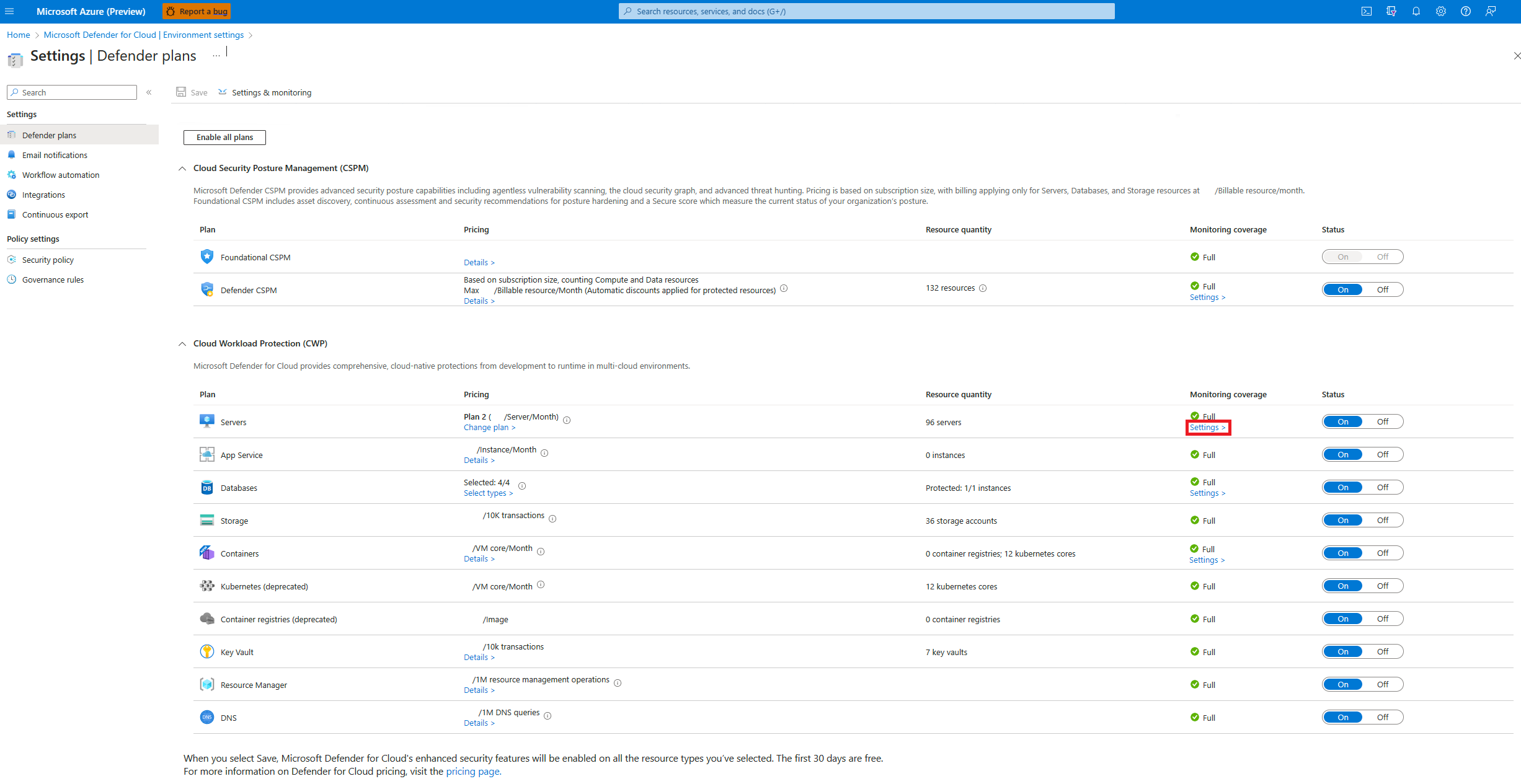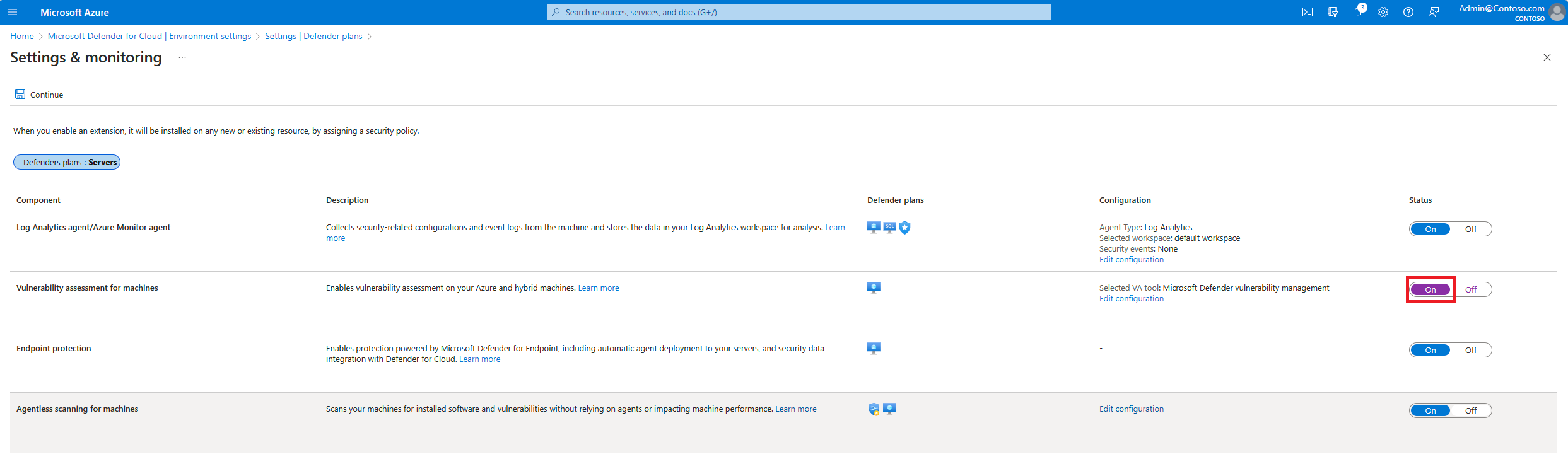Aktivera sårbarhetsgenomsökning
Defender for Servers-planen i Microsoft Defender för molnet ger sårbarhetsgenomsökning efter skyddade datorer.
Integrerad sårbarhetsgenomsökning i Defender för molnet använder Microsoft Defender – hantering av säkerhetsrisker och ger både agentlös och agentbaserad genomsökning.
Sårbarhetshantering är aktiverat som standard när du aktiverar Defender för servrar. Använd anvisningarna i den här artikeln om du behöver aktivera sårbarhetsgenomsökning manuellt.
Förutsättningar
| Krav | Detaljer |
|---|---|
| Agentlös sårbarhetsgenomsökning | Granska kraven för agentlös genomsökning. Agentlös sårbarhetsgenomsökning är tillgänglig och aktiverad som standard när antingen Defender för servrar, plan 2 eller CSPM-planen (Cloud Security Posture Management) är aktiverad. |
| Agentbaserad sårbarhetsgenomsökning | För agentbaserad sårbarhetsgenomsökning måste Defender Servers Plan 1 eller 2 vara aktiverat. |
| Datorstöd | Granska datorer som stöds. |
| Behörigheter | Du behöver behörigheter för ägare (resursgruppsnivå) för att distribuera skannern. Du behöver Säkerhetsläsare för att visa resultat. |
Aktivera sårbarhetsgenomsökning i en prenumeration
Öppna Miljöinställningar i Defender för molnet.
Välj relevant prenumeration.
I kolumnen Övervakningstäckning i Defender for Servers-planen väljer du Inställningar.
I Inställningar och övervakning aktiverar du Sårbarhetsbedömning för datorer efter behov.
Välj Redigera konfiguration för att välja en utvärderingslösning.
Välj Använd>Spara.
Konfigurera med REST-API:et
Om du vill konfigurera med REST-API:et kör du PUT/DELETE med den här URL:en:
https://management.azure.com/subscriptions/.../resourceGroups/.../providers/Microsoft.Compute/virtualMachines/.../providers/Microsoft.Security/serverVulnerabilityAssessments/mdetvm?api-version=2015-06-01-preview
Aktivera sårbarhetssökning för en dator
Om du vill aktivera sårbarhetssökning för en specifik dator använder du rekommendationen utfärdad om Defender för servrar inte hittar någon lösning för sårbarhetsbedömning installerad på datorn.
Om du vill hitta alla datorer utan en installerad lösning går du till sidan Inventering och väljer Resurser som inte är felfria. Använd filtret Rekommendationer för att söka efter datorer med den här rekommendationen:
Machines should have a vulnerability assessment solution.Öppna rekommendationen.
Följ rekommendationens reparationssteg för att åtgärda datorer som inte har en lösning för sårbarhetsbedömning aktiverad.
Välj en sårbarhetslösning.
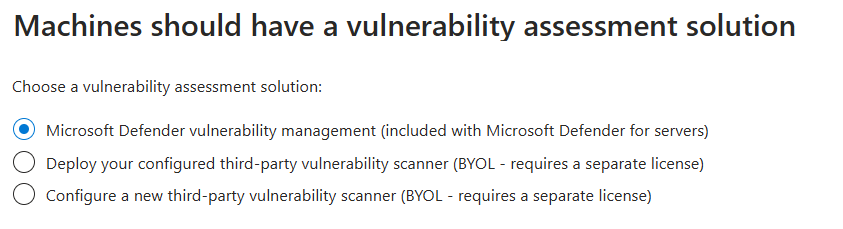
När processen är klar kan det ta upp till 24 timmar innan resurser flyttas till fliken Felfria resurser .